Methode
Gereedschap
Gereedschappenset
Meerdere pagina's op papier

Bladkader

Aanduidingen
|
Methode |
Gereedschap |
Gereedschappenset |
|
Meerdere pagina's op papier
|
Bladkader
|
Aanduidingen |
Soms moet een volledige pagina worden afgedrukt op een printer met een kleiner papierformaat (zoals een pagina van 2’x3’ die moet worden afgedrukt op briefpapier). In dat geval kunt u de methode Meerdere pagina's op papier gebruiken om tegelsgewijs meerdere bladkaders op de laag te plaatsen.
Deze methode laat alleen toe bladkaders in te voegen die volledig op de pagina passen. Als het afdrukgebied in de tekening niet evenredig deelbaar is door het tekenformaat, zullen bepaalde pagina’s geen bladkader krijgen.
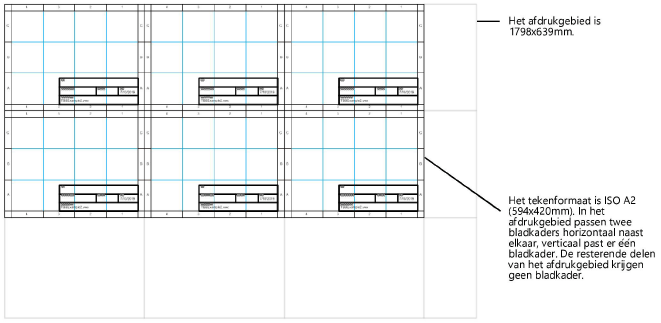
Om meerdere bladkaders op een laag te plaatsen:
1. Ga naar het dialoogvenster ‘Tekenformaat’ om het afdrukgebied in de tekening en het papierformaat van de printer in te stellen (zie Het tekenformaat bepalen).
2.Activeer het gereedschap en de gewenste methode.
3.Volg een van deze werkwijzen:
● Om het bladkader in te voegen zonder rotatie en met één enkele klik gebruikt u de methode D.m.v. één klik.
● Om het bladkader in te voegen door de rotatie te bepalen bij de tweede klik gebruikt u de methode D.m.v. twee klikken.
4.Om een bestaand bladkader uit de hulpbronnenbibliotheek te gebruiken, klikt u in het veld voor Stijl Bladkader in de Methodebalk. Dubbelklik in de Hulpbronnenkiezer op de hulpbron die u wilt gebruiken.
Gebruik indien mogelijk een bestaande bladkaderstijl voor het invoegen van meerdere bladkaders op een laag. Nadat u de bladkaders geplaatst heeft, kunt u het dialoogvenster ‘Instellingen bladkader’ alleen gebruiken voor één bladkader per keer; de bladkaders moeten afzonderlijk worden bewerkt. Het gebruik van een stijl zorgt ervoor dat u na de plaatsing minder parameters zelf nog moet instellen.
Als er in de geselecteerde bladkaderstijl een van de volgende parameters volgens stijl wordt bepaald, kunt u kiezen om objecten zonder stijl te maken of om een kopie van de stijl maken met de parameters die volgens invoeging zijn ingesteld. Formaat/Breedte/Hoogte, Oriëntatie, Uitlijning t.o.v. Paginarand, Centreer t.o.v. tekenzone. Wanneer u meerdere bladkaders op een laag invoegt, wordt het Tekenformaat ingesteld op ‘Op maat’, met de papierafmetingen van de printer in de velden Breedte en Hoogte.
5.Als u een groot bestand met veel bladkaders hebt kunt u zorgen dat deze bladkaders vlotter worden bijgewerkt door standaard inactieve bladkaders te maken. Inactieve bladkaders worden echter niet opgenomen in de berekeningen van het bladnummer en het totaal aantal bladen, daarom is het verstandig deze optie alleen in specifieke gevallen toe te passen. Klik hiervoor op de knop Instellingen en vink in het dialoogvenster ‘Instellingen bladkader’ de optie Activeer bladkader uit.
In het Bladkaderbeheer kunt u meerdere bladkaders tegelijk activeren/deactiveren (Vectorworks-uitbreidingsmodule vereist). U kunt ook een rapport maken waarin het veld Activeer bladkader is opgenomen en deze parameter rechtstreeks vanuit het rekenblad bewerken (zie Een rapport creëren en Rekenbladen bewerken).
6.Klik in de tekening om de objecten te plaatsen. Als u de methode D.m.v. twee klikken gebruikt, klik dan nogmaals om de rotatie te bepalen.
Meerdere bladkaders worden tegelgewijs in de tekening geplaatst.
7.Klik in het Infopalet op de knop Instellingen bladkader om bijkomende parameters in te stellen voor een geselecteerde bladkader.
~~~~~~~~~~~~~~~~~~~~~~~~~